Tento tutoriál vám ukáže, jak nainstalovat Dropbox na plochu Ubuntu 19.04 z úložiště Dropbox Linux. Tým Dropbox neaktualizoval své úložiště pro Ubuntu 19.04, ale instalační program pro Ubuntu 18.10 funguje dobře 19.04. Instalační program nestáhneme ze stránky stahování Dropbox Linux, protože instalační program na této stránce je zastaralý.
Nainstalujte Dropbox na Ubuntu 19.04 z oficiálního úložiště
Pokud ještě nemáte účet Dropbox, klikněte sem a zaregistrujte se. Dále otevřete okno terminálu, spusťte následující příkaz a vytvořte soubor zdrojového seznamu pro Dropbox. Nano je textový editor příkazového řádku, který umožňuje upravovat textové soubory v terminálu. (Budete muset zadat své uživatelské heslo.)
sudo nano /etc/apt/sources.list.d/dropbox.list

Přidejte do tohoto souboru následující řádek.
deb [arch=i386,amd64] http://linux.dropbox.com/ubuntu cosmic main
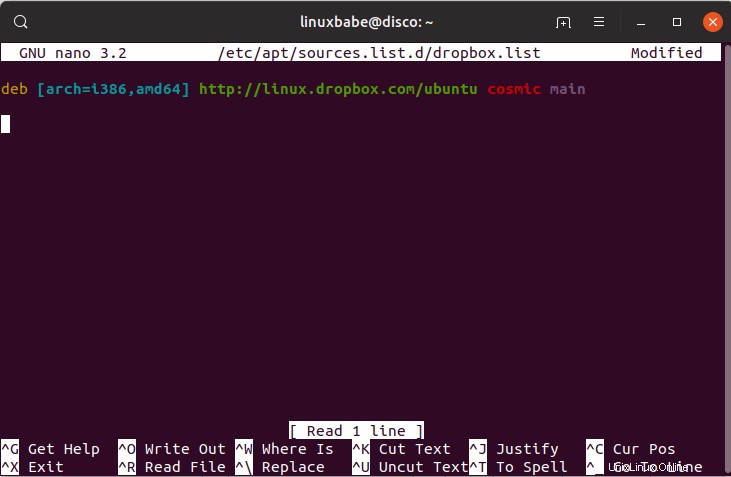
Chcete-li soubor uložit v textovém editoru Nano, stiskněte Ctrl+O a poté stiskněte Enter pro potvrzení. Chcete-li soubor ukončit, stiskněte Ctrl+X . Dále musíme spustit následující příkaz k importu klíče Dropbox GPG do systému Ubuntu 19.04.
sudo apt-key adv --keyserver keyserver.ubuntu.com --recv-keys 1C61A2656FB57B7E4DE0F4C1FC918B335044912E
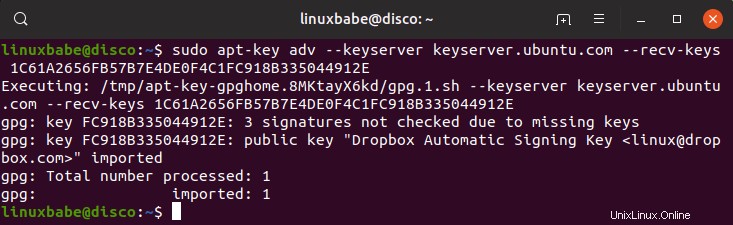
Pokud se zobrazí následující chyba:
gpg: keyserver receive failed: no keyserver available
nebo
gpg: keyserver receive failed: No data
Tuto chybu můžete opravit pomocí jiného klíčového serveru. Takže místo keyserver.ubuntu.com můžete použít pgp.mit.edu .
sudo apt-key adv --keyserver pgp.mit.edu --recv-keys 1C61A2656FB57B7E4DE0F4C1FC918B335044912E
Dále aktualizujte místní index balíčků a nainstalujte Dropbox. python3-gpg balíček používá Dropbox k ověření binárního podpisu.
sudo apt update sudo apt install python3-gpg dropbox
Všimněte si, že dropbox je pouze balíček pomocníků. Není to skutečný binární soubor Dropbox. Nyní můžete spustit instalační program Dropbox GUI z nabídky aplikace.
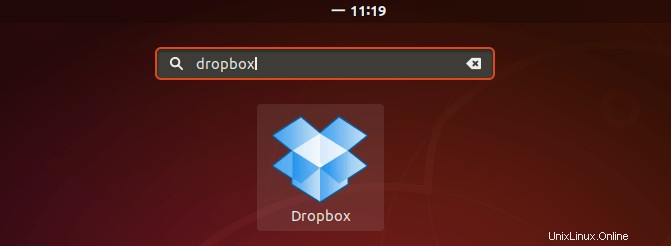
Můžete také spustit následující příkaz a spustit jej z terminálu. -i volba se pokusí nainstalovat démona Dropbox, pokud není nainstalován.
dropbox start -i
Klepnutím na OK nainstalujte démona.
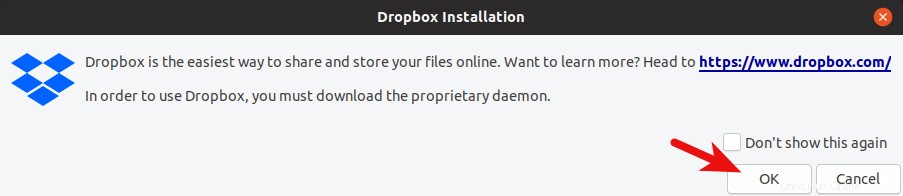
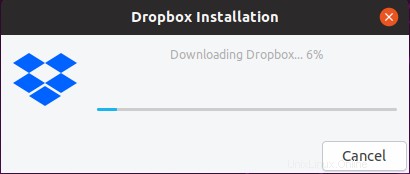
Po instalaci démona Dropbox se ve vašem webovém prohlížeči otevře nová karta s výzvou k propojení počítače s účtem Dropbox.
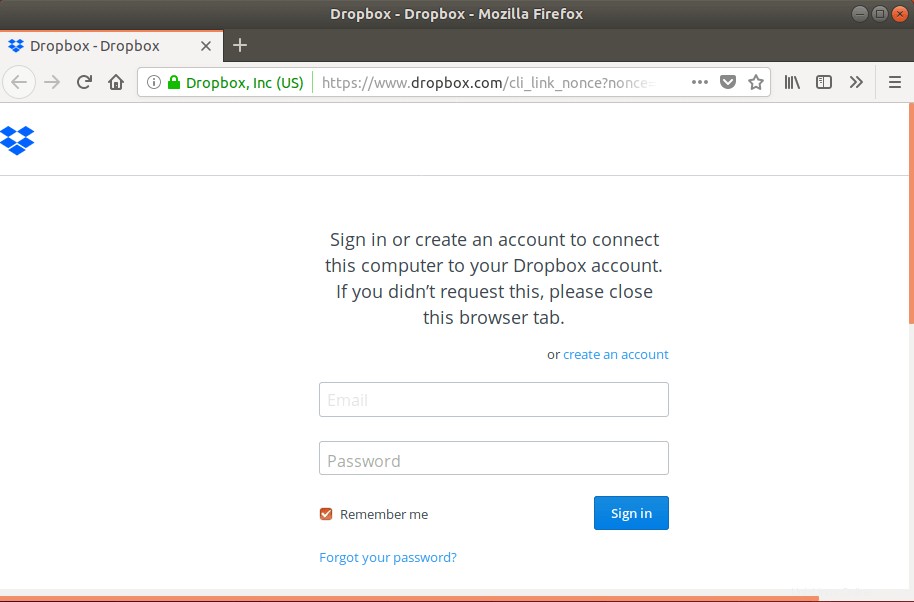
Poté můžete Dropbox používat na ploše Ubuntu 19.04. Klient Dropbox Linux podporuje HTTP, SOCKS4 a SOCKS5 proxy. Proxy můžete nakonfigurovat v Dropbox Preferences> Proxies . To je užitečné, pokud je ve vaší zemi nebo oblasti zakázán přístup k Dropboxu. Pokud si chcete nastavit svůj vlastní rychlý proxy server, postupujte podle tohoto návodu Shadowsocks.
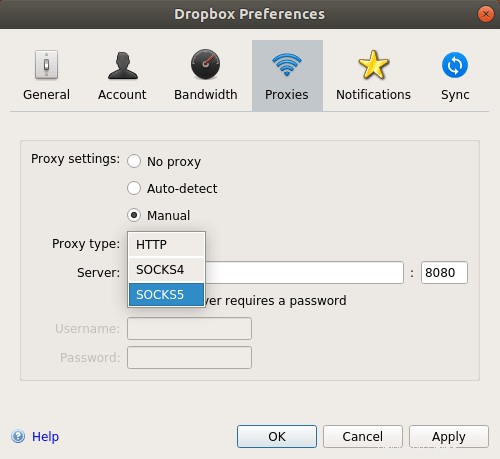
Ve výchozím nastavení se Dropbox automaticky spustí při přihlášení. Chcete-li to zakázat, můžete spustit tento příkaz:
dropbox autostart n
Chcete-li znovu aktivovat automatické spuštění, spusťte
dropbox autostart y
Chcete-li více používat příkazový řádek Dropboxu, zadejte tento příkaz:
man dropbox